1、点击设计在文档界面,点击设计。
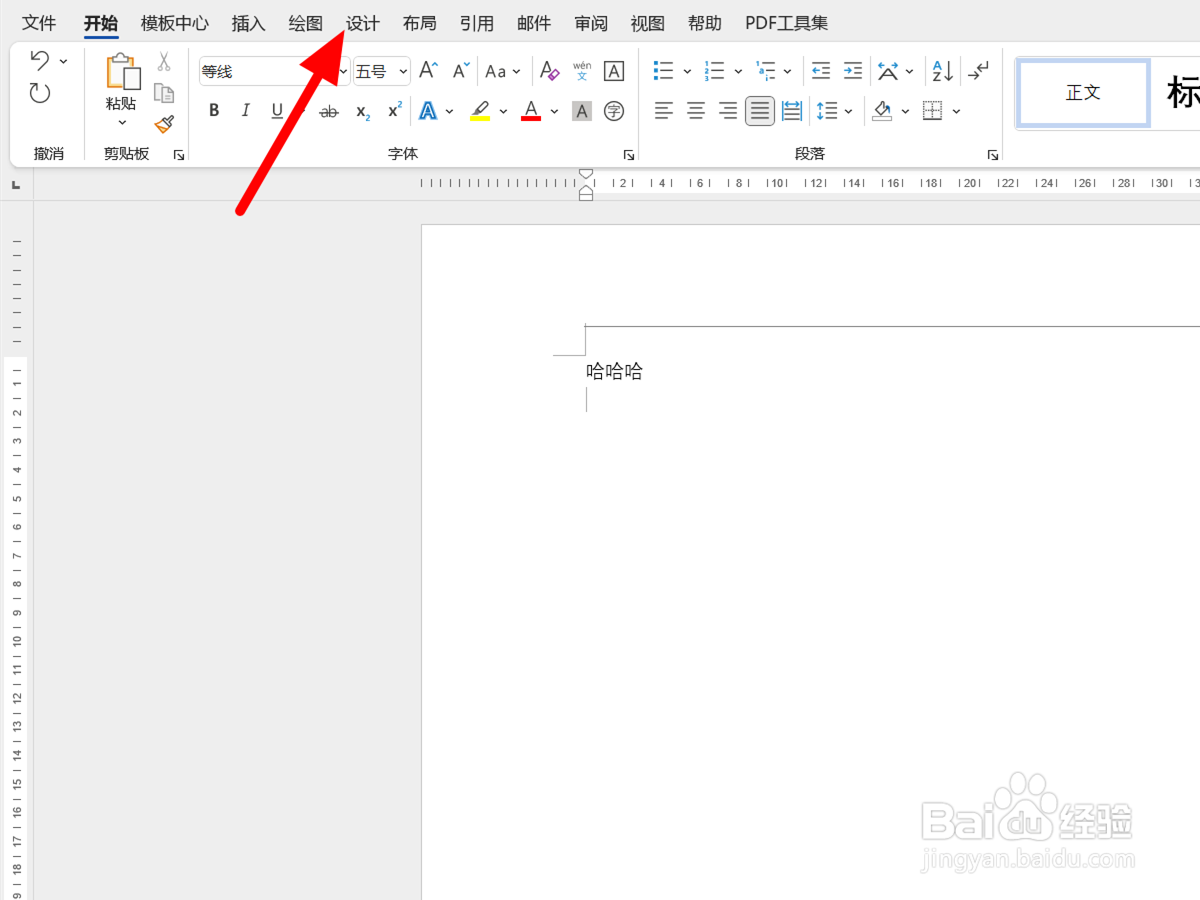
2、点击页面颜色在设计选项下,点击页面颜色。

3、点击填充效果在页面颜色界面,点击填充效果。

4、点击选择图片在填充效果的图片选项下,点击选择图片。
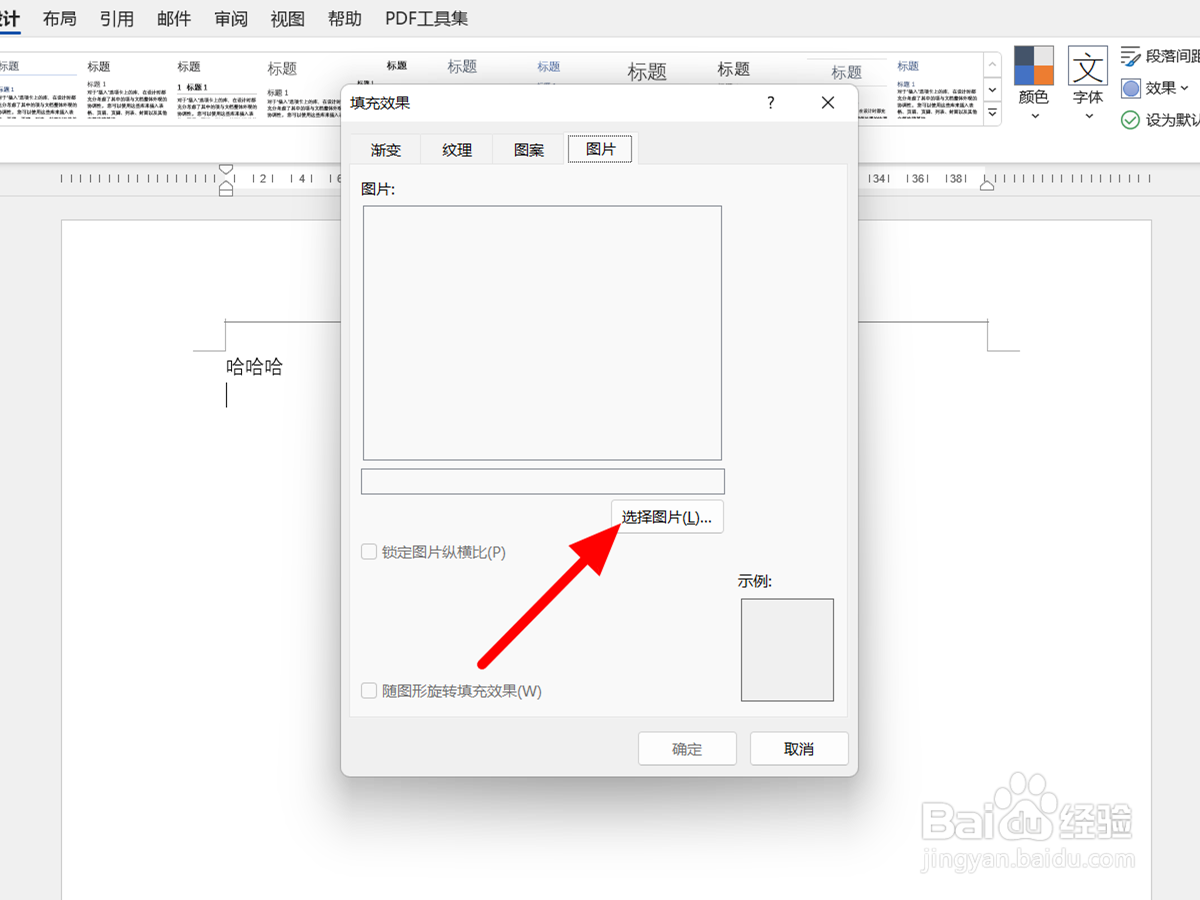
5、点击从文件在插入图片界面,点击从文件。

6、选择图片点插入在选择图片界面,选择图片,点击插入。
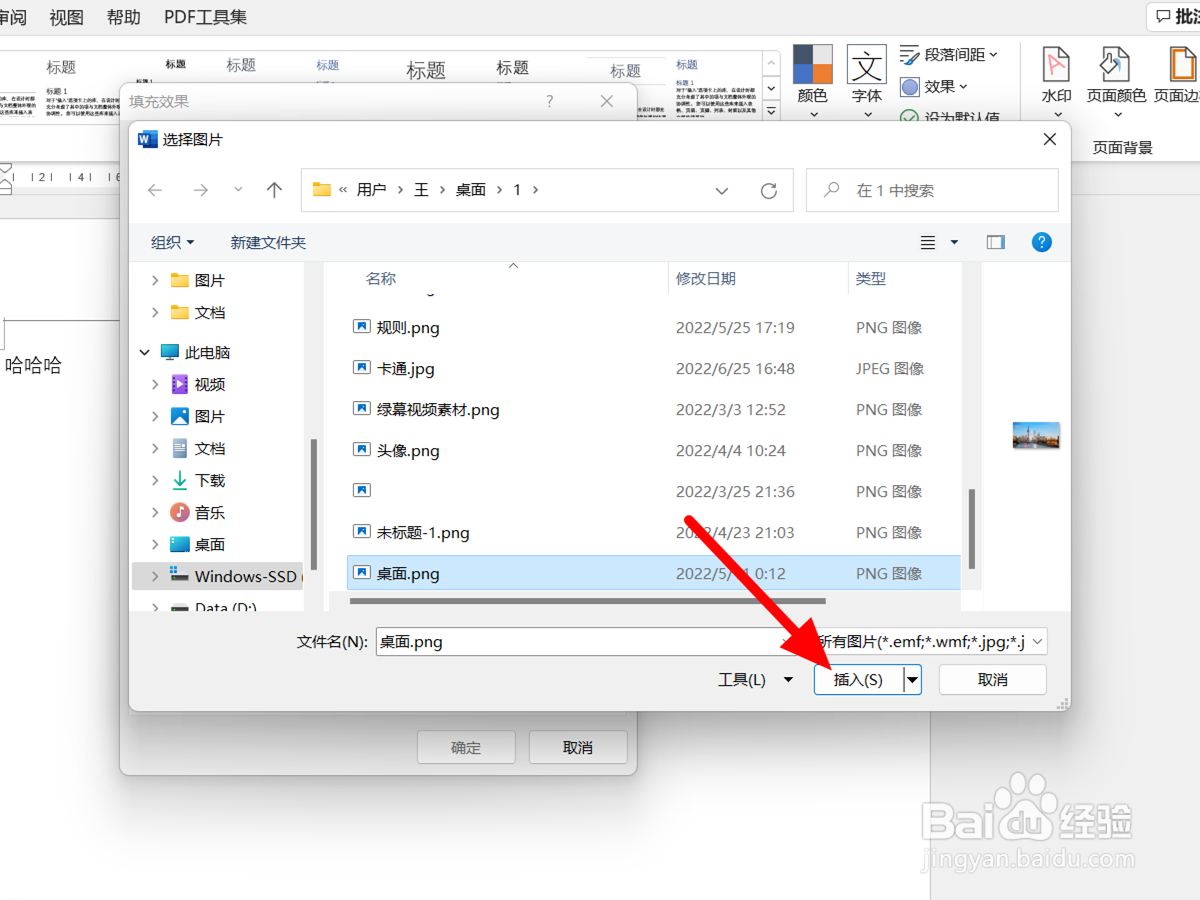
7、单击确定完成选择,单击确定。

8、点击水印完成插入,点击水印。
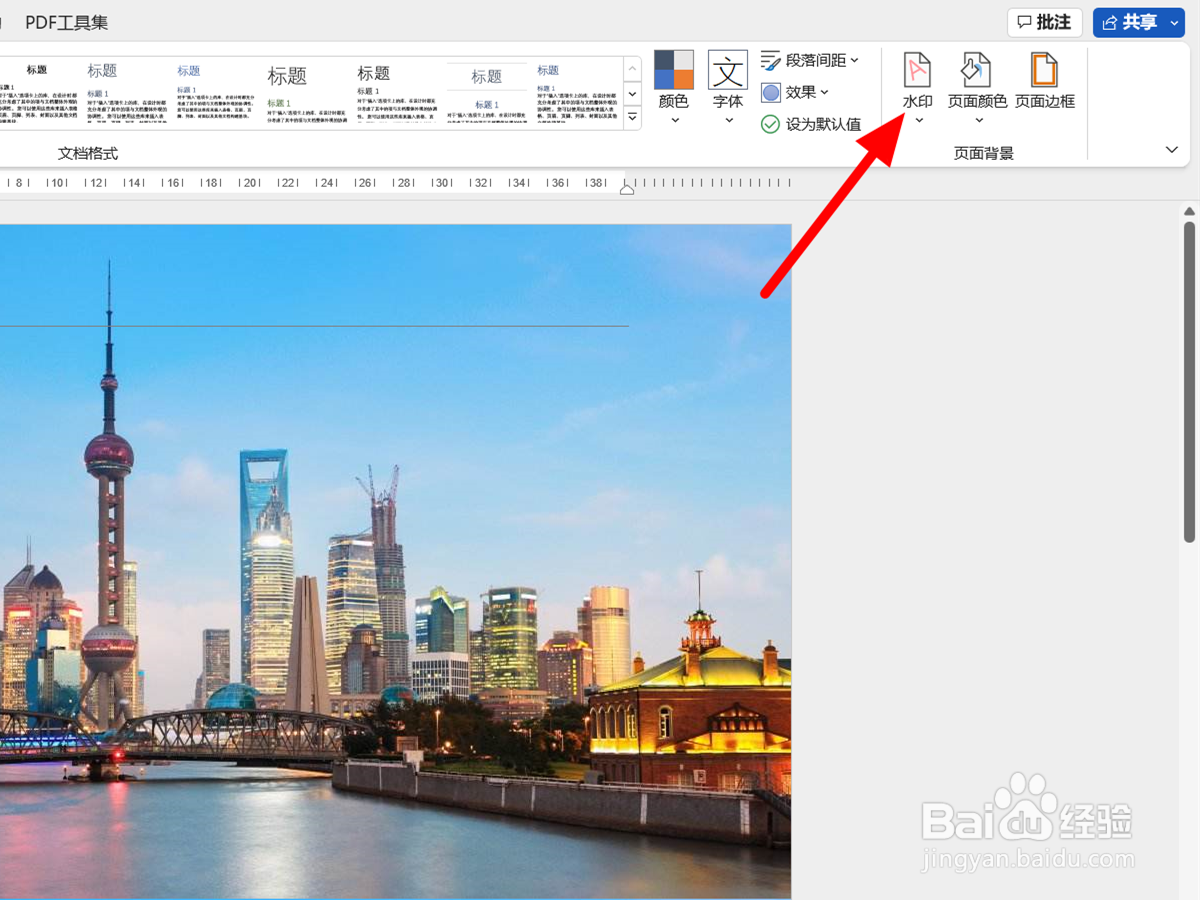
9、选择水印类型选择水印类型,这样就水印不会被遮住。


时间:2024-10-13 06:31:18
1、点击设计在文档界面,点击设计。
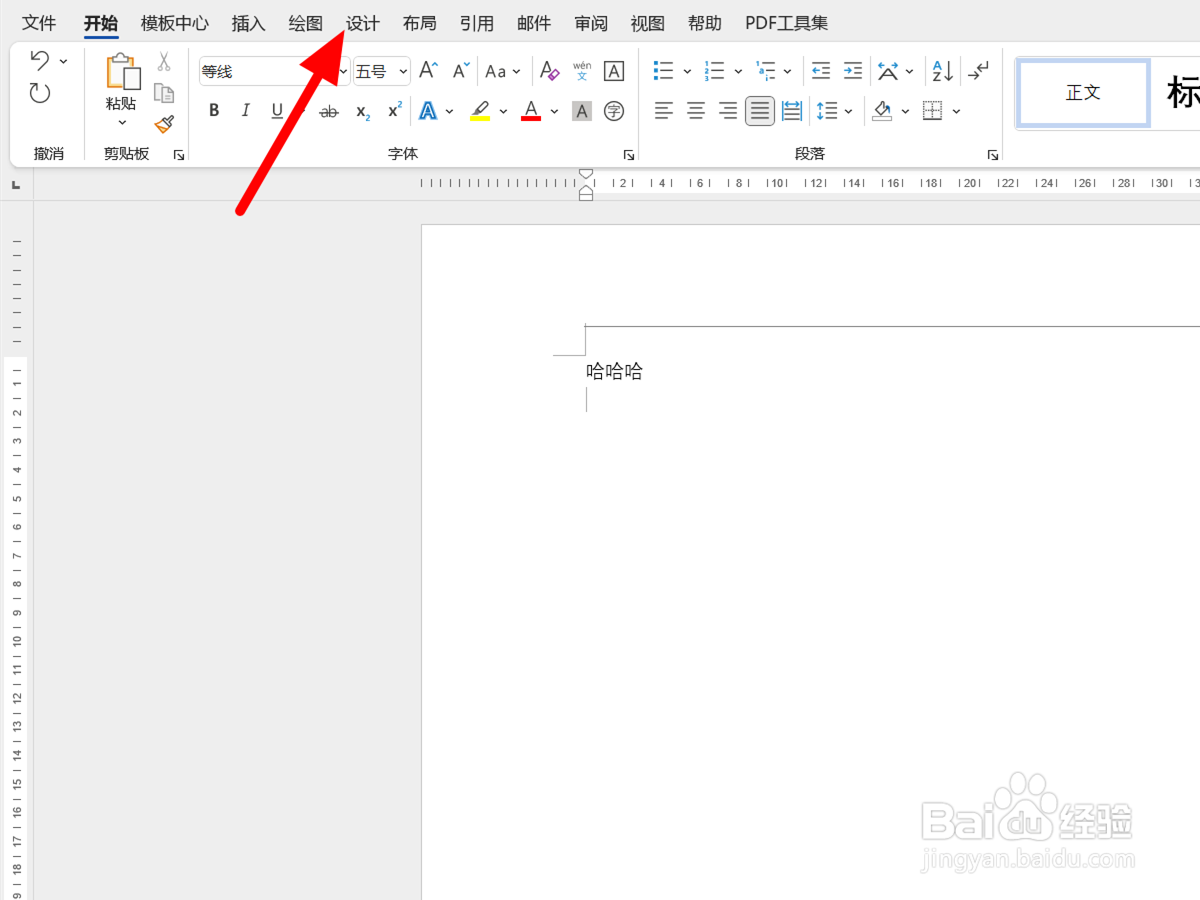
2、点击页面颜色在设计选项下,点击页面颜色。

3、点击填充效果在页面颜色界面,点击填充效果。

4、点击选择图片在填充效果的图片选项下,点击选择图片。
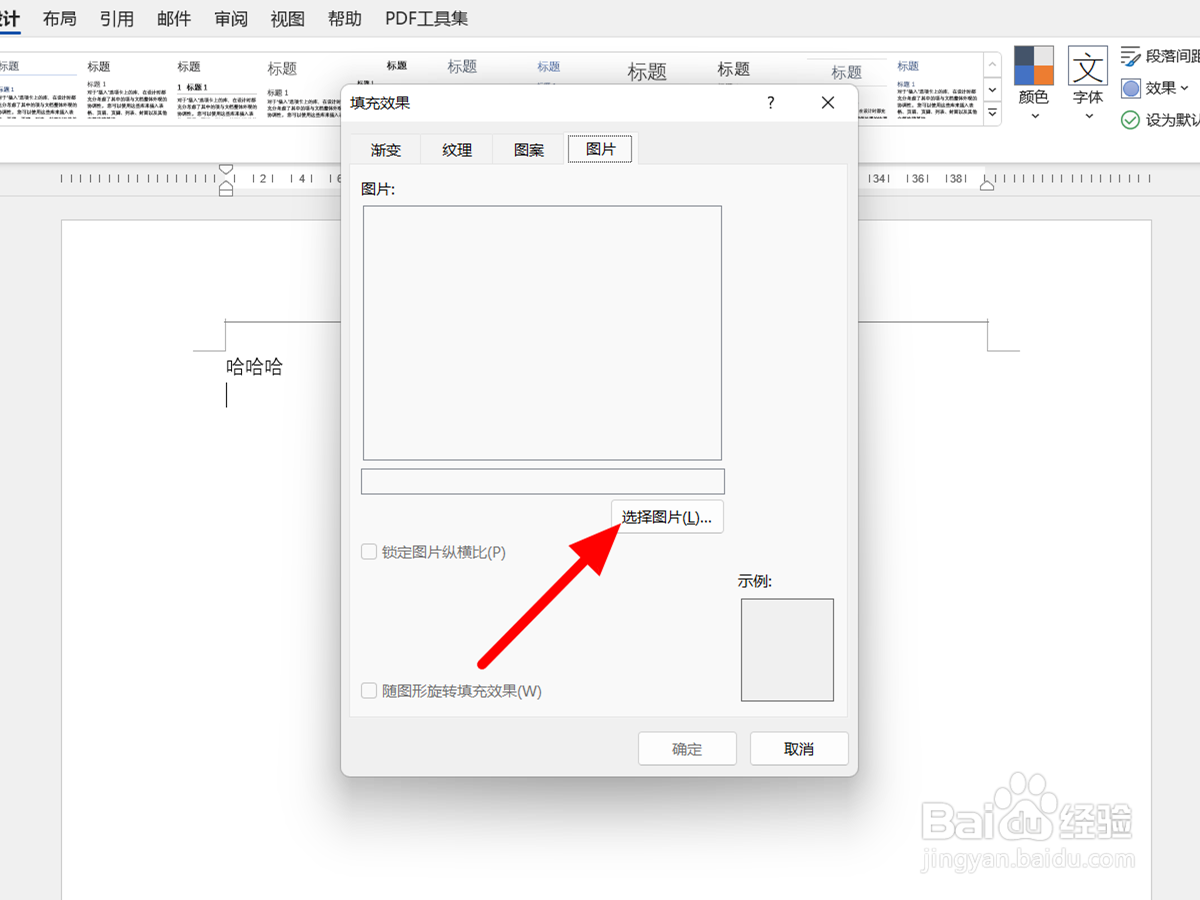
5、点击从文件在插入图片界面,点击从文件。

6、选择图片点插入在选择图片界面,选择图片,点击插入。
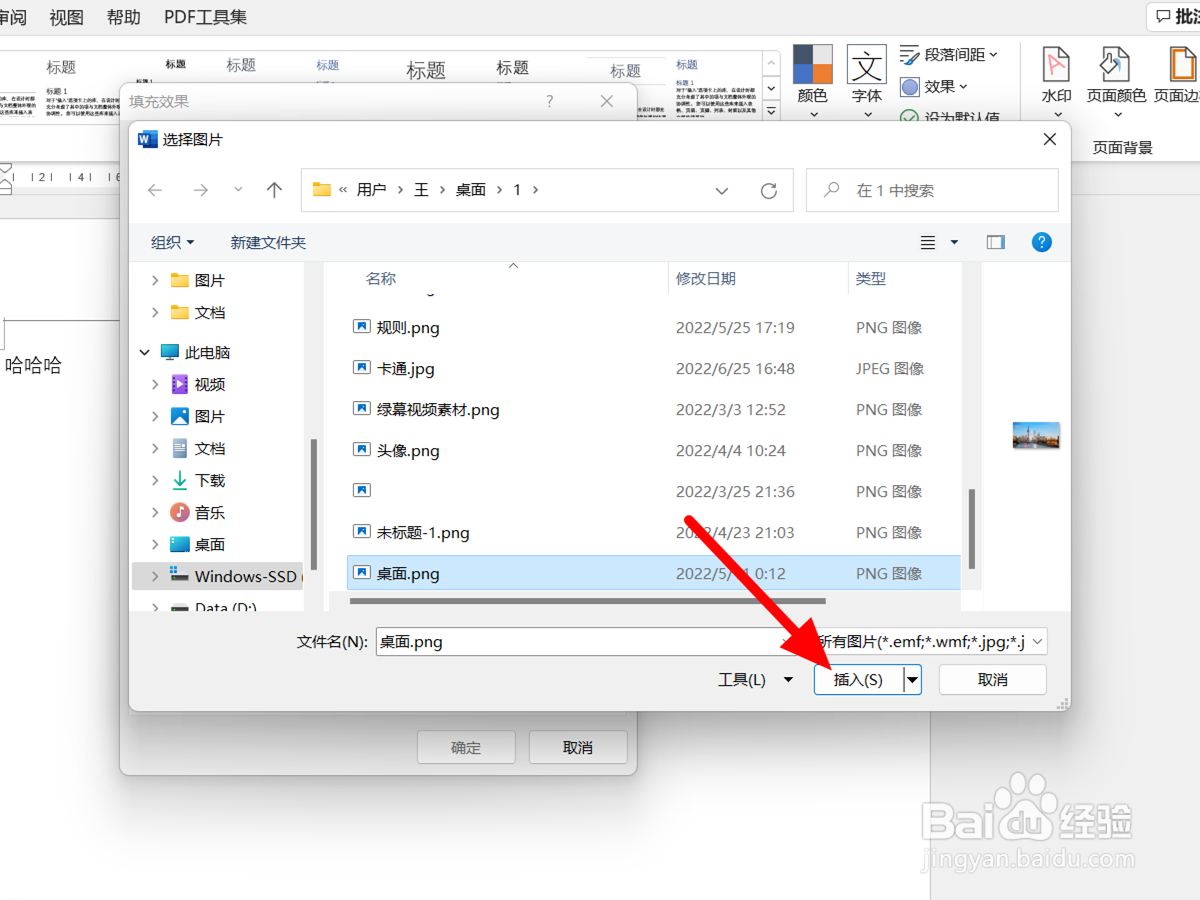
7、单击确定完成选择,单击确定。

8、点击水印完成插入,点击水印。
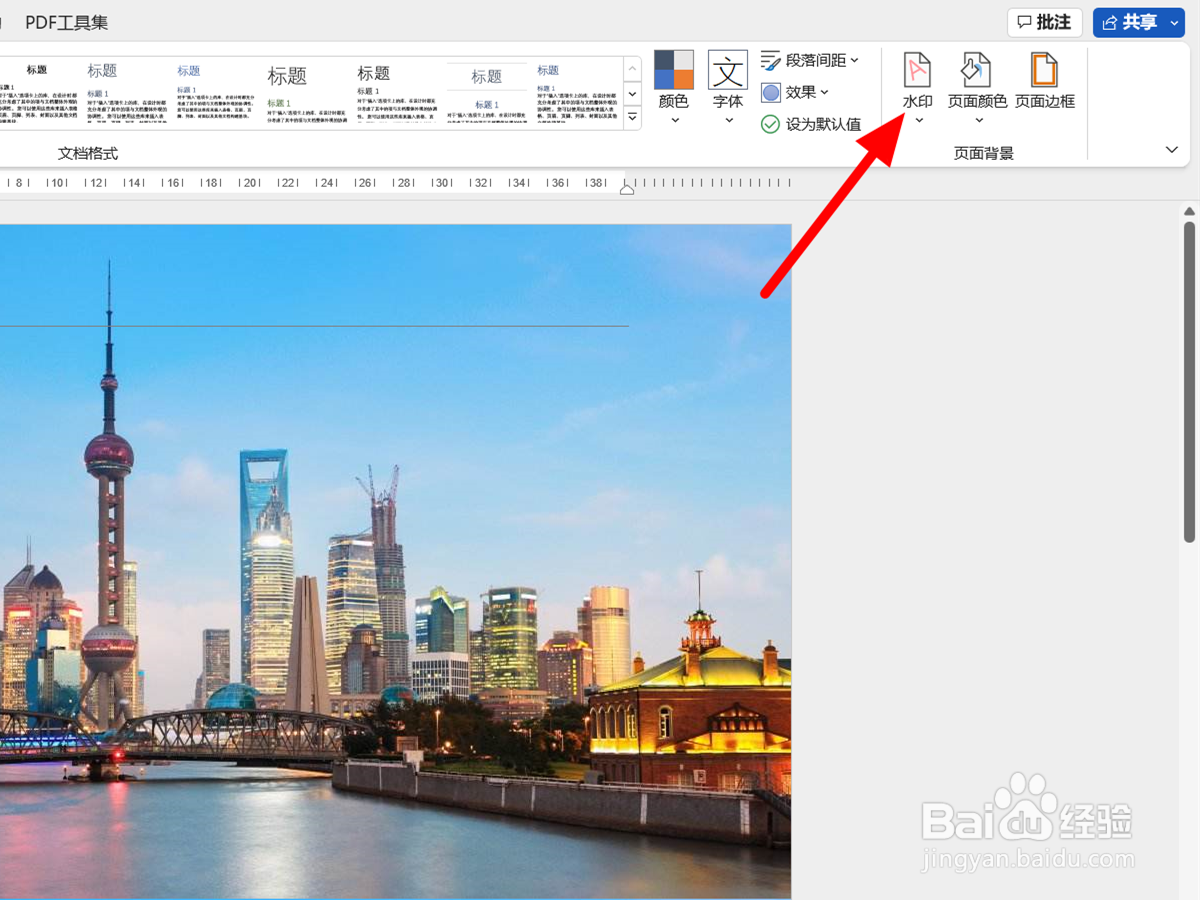
9、选择水印类型选择水印类型,这样就水印不会被遮住。


